Pengguna laptop atau PC Windows sering membuka banyak aplikasi secara bersamaan saat bekerja. Agar tampilan jendela yang terbuka terlihat lebih tajam dan memudahkan multitasking, Windows 10 menawarkan fitur bernama Split Screen. Fitur ini membagi layar sehingga berisi dua atau lebih jendela aplikasi pada saat yang sama, lebih rapi daripada mengapung di atas tampilan desktop.
Layar terpisah juga dapat membantu dalam membantu produktivitas dengan mengoptimalkan area layar, terutama bagi pengguna dengan monitor berukuran besar. Beralih antar aplikasi dapat dilakukan dengan mudah tanpa harus menutup atau meminimalkan jendela yang terbuka.
Ikuti langkah-langkah di bawah ini untuk menggunakan Split Screen di Windows 10 Berita Gadget
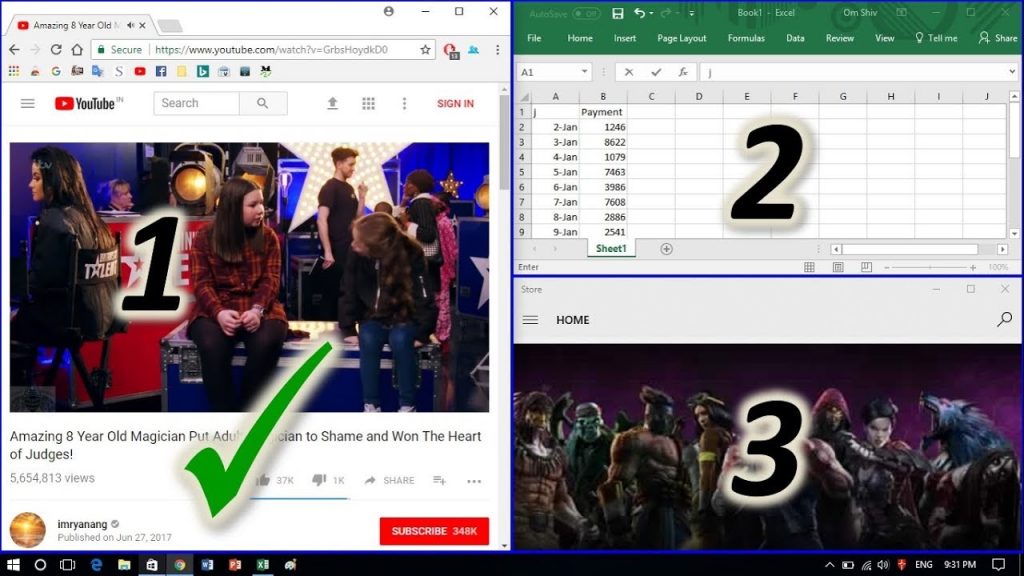
Membuka dua jendela aplikasi secara bersamaan
- Pilih jendela program yang terbuka, lalu pindah ke tepi layar.
- Saat penunjuk mouse mencapai tepi layar, Anda akan melihat garis persegi panjang yang berkedip untuk mengukur ukuran jendela yang akan muncul. Tampilan layar secara otomatis terbelah dua
- Semua program lain yang sedang berjalan akan muncul di sisi lain dan terlihat lebih kecil.
- Anda dapat memilih jendela program lain untuk mengisi ruang di sebelah halaman aplikasi pertama.
- Ukuran tampilan jendela program juga dapat diatur sesuai dengan kebutuhan pengguna. Jendela kanan bisa dibuat lebih kecil dari yang kiri atau sebaliknya.
Buka tiga atau empat jendela aplikasi secara bersamaan Berita Teknologi
- Pilih jendela program yang terbuka.
- Tarik jendela pertama ke tepi layar, atas / bawah ke kiri atau bawah / atas ke kanan.
- Saat penunjuk mouse mencapai tepi layar, Anda akan melihat garis panduan persegi panjang yang berkedip sebagai ukuran dari ukuran jendela yang muncul.
- Untuk mengisi tiga kolom lainnya, seret jendela berikut dengan cara yang sama ke arah tepi layar.
- Saat Anda melepaskan mouse, Anda akan secara otomatis melihat dua jendela di sebelah kanan.
6. Di sisi kiri, Anda bisa langsung menambahkan dua jendela program tambahan, sehingga seluruh layar terisi empat jendela aplikasi.
7. Untuk menyematkan empat jendela, seret bilah judul ke sudut kiri atas.
8. Terakhir, klik program yang tersisa untuk menguncinya di sudut kiri bawah. Baca juga: Mematikan laptop Windows 10 tanpa touchpad atau mouse
9. Anda dapat menutup jendela kapan saja dengan menyeretnya dari tepi layar.
Fitur Split Screen dapat digunakan untuk semua pengguna perangkat Windows 10. Semoga berhasil! Berita Sepakbola